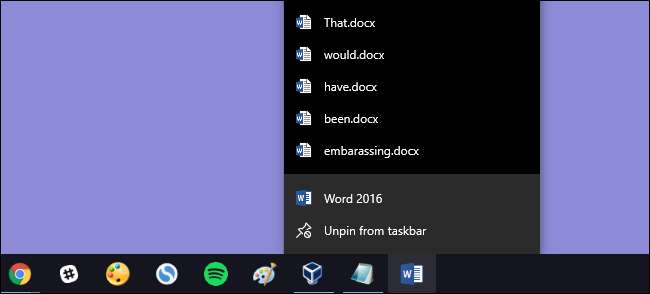
คุณไม่มีทางรู้ว่ารายการกระโดด“ เอกสารล่าสุด” จะกลับมากัดคุณเมื่อใด บางทีคุณอาจแชร์บัญชีผู้ใช้ของคุณกับคนอื่น ๆ หรือบางทีคุณอาจจะระมัดระวังตัวจริงๆ เหตุผลของคุณเป็นของคุณเอง เรามาที่นี่เพื่อแสดงวิธีทำให้แน่ใจว่าระบบจะล้างข้อมูลทุกครั้งที่คุณปิดเครื่อง
ด้วยการแก้ไข Registry หรือ Group Policy อย่างรวดเร็วคุณสามารถให้ Windows ล้างรายการเอกสารล่าสุดโดยอัตโนมัติทุกครั้งที่คุณออกจาก Windows รายการดังกล่าวรวมถึงไฟล์ล่าสุดที่แสดงใน File Explorer ตลอดจนรายการข้ามของแอปไม่ว่าแอปเหล่านั้นจะอยู่ในเมนูเริ่มหรือตรึงไว้ที่แถบงาน เราได้พูดคุยกันก่อนหน้านี้ วิธีปิดรายการล่าสุดใน Windows และแม้กระทั่ง วิธีล้างรายการข้ามรายการเดียว หากนั่นคือทั้งหมดที่คุณต้องทำ อะไรคือความแตกต่างที่นี่? การแฮ็กที่เรากล่าวถึงในบทความนี้ช่วยให้คุณสามารถใช้รายการล่าสุดต่อไปได้ตามปกติจนกว่าคุณจะออกจาก Windows โดยการรีสตาร์ทหรือปิดเครื่องพีซีของคุณหรือโดยการออกจากระบบบัญชีของคุณ
ที่เกี่ยวข้อง: วิธีปิดรายการล่าสุดและสถานที่ที่พบบ่อยใน Windows 10
ผู้ใช้ตามบ้าน: ล้างรายการเอกสารล่าสุดโดยแก้ไข Registry
หากคุณมี Windows Home edition คุณจะต้องแก้ไข Windows Registry เพื่อทำการเปลี่ยนแปลงเหล่านี้ คุณสามารถทำได้ด้วยวิธีนี้หากคุณมี Windows Pro หรือ Enterprise แต่รู้สึกสบายใจในการทำงานใน Registry มากกว่าตัวแก้ไขนโยบายกลุ่ม (หากคุณมี Pro หรือ Enterprise เราขอแนะนำให้ใช้ Group Policy Editor ที่ง่ายกว่าดังที่อธิบายไว้ในหัวข้อถัดไป
คำเตือนมาตรฐาน: Registry Editor เป็นเครื่องมือที่มีประสิทธิภาพและการนำไปใช้ในทางที่ผิดอาจทำให้ระบบของคุณไม่เสถียรหรือใช้งานไม่ได้ นี่เป็นการแฮ็คที่ค่อนข้างง่ายและตราบใดที่คุณปฏิบัติตามคำแนะนำคุณก็จะไม่มีปัญหา ที่กล่าวว่าหากคุณไม่เคยทำงานมาก่อนลองอ่านข้อมูล วิธีใช้ Registry Editor ก่อนที่คุณจะเริ่มต้น และแน่นอน สำรองข้อมูลรีจิสทรี (และ คอมพิวเตอร์ของคุณ !) ก่อนทำการเปลี่ยนแปลง
ที่เกี่ยวข้อง: เรียนรู้การใช้ Registry Editor อย่างมืออาชีพ
ในการเริ่มต้นให้เปิด Registry Editor โดยกดปุ่ม Start แล้วพิมพ์ "regedit" กด Enter เพื่อเปิด Registry Editor และให้สิทธิ์ในการเปลี่ยนแปลงพีซีของคุณ
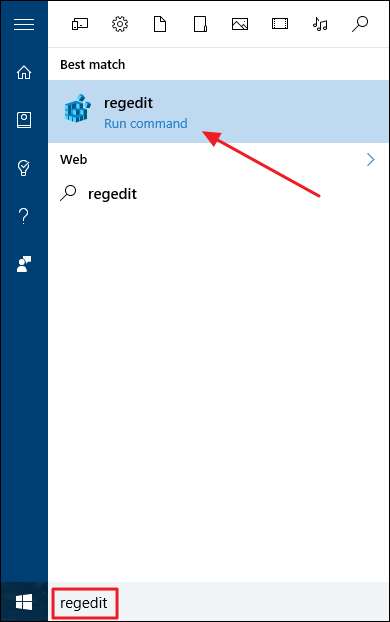
ใน Registry Editor ใช้แถบด้านข้างซ้ายเพื่อไปที่คีย์ต่อไปนี้:
HKEY_CURRENT_USER \ SOFTWARE \ Microsoft \ Windows \ CurrentVersion \ Policies \ Explorer \
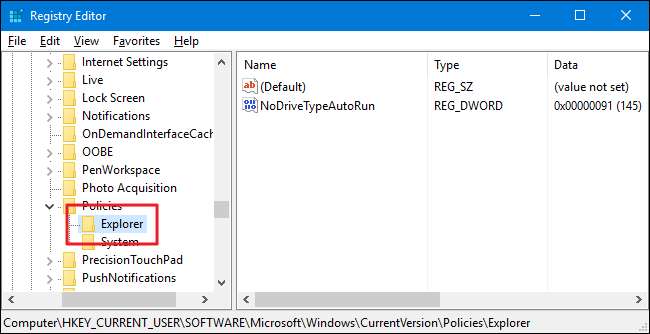
ต่อไปคุณจะต้องสร้างค่าใหม่ในไฟล์
สำรวจ
สำคัญ. คลิกขวาที่ไฟล์
สำรวจ
และเลือก New> DWORD (32-bit) Value ตั้งชื่อค่าใหม่ว่า“ ClearRecentDocsOnExit”
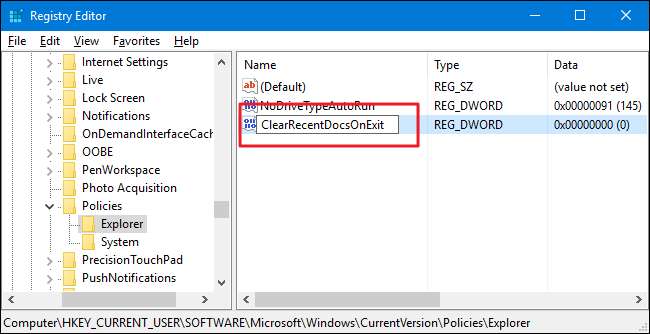
ดับเบิลคลิกที่ไฟล์
ClearRecentDocsOnExit
ค่าเพื่อเปิดหน้าต่างคุณสมบัติ เปลี่ยนค่าจาก 0 เป็น 1 ในช่อง "Value data" จากนั้นคลิก "OK"
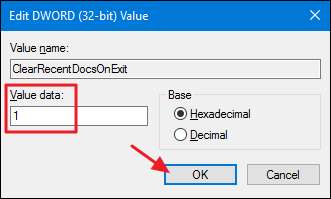
ตอนนี้คุณสามารถปิด Registry Editor ได้แล้ว ในครั้งต่อไปที่คุณออกจากระบบบัญชีผู้ใช้ของคุณหรือปิดเครื่องหรือรีสตาร์ทพีซีเอกสารล่าสุดของคุณจะถูกล้าง หากต้องการย้อนกลับการเปลี่ยนแปลงเพียงทำตามขั้นตอนเดิมและตั้งค่า
ClearRecentDocsOnExit
ค่ากลับเป็น 0
ดาวน์โหลด One-Click Registry Hack ของเรา

หากคุณไม่รู้สึกอยากดำดิ่งสู่ Registry ด้วยตัวเองเราได้สร้างการแฮ็กรีจิสทรีที่ดาวน์โหลดได้สองรายการที่คุณสามารถใช้ได้ การแฮ็กหนึ่งครั้งจะช่วยให้สามารถล้างเอกสารล่าสุดเมื่อคุณออกจากหน้าต่างและแฮ็คอื่น ๆ จะปิดการใช้งานโดยเรียกคืนการตั้งค่าเริ่มต้น ทั้งสองอย่างรวมอยู่ในไฟล์ ZIP ต่อไปนี้ ดับเบิลคลิกรายการที่คุณต้องการใช้คลิกผ่านข้อความแจ้งจากนั้นรีสตาร์ทคอมพิวเตอร์
Hacks เอกสารล่าสุด
ที่เกี่ยวข้อง: วิธีสร้าง Windows Registry Hacks ของคุณเอง
แฮ็กเหล่านี้เป็นเพียงไฟล์
สำรวจ
ถอดลงไปที่
ClearRecentDocsOnExit
ค่าที่เราอธิบายไว้ข้างต้นแล้วส่งออกไปยังไฟล์. REG การเรียกใช้แฮ็ก“ เปิดใช้งานการล้างเอกสารล่าสุดเมื่อออก” จะสร้างไฟล์
ClearRecentDocsOnExit
และยังตั้งค่านั้นเป็น 1 การเรียกใช้แฮ็ก“ ปิดใช้งานการล้างเอกสารล่าสุดเมื่อออก (ค่าเริ่มต้น)” จะลบค่าโดยเรียกคืนการตั้งค่าเริ่มต้นของการเก็บรักษารายการเอกสารล่าสุดเมื่อคุณออกจาก Windows และหากคุณสนุกกับการเล่นซอกับ Registry คุณควรสละเวลาเรียนรู้
วิธีสร้าง Registry hacks ของคุณเอง
.
ผู้ใช้ Pro และ Enterprise: ล้างรายการเอกสารล่าสุดด้วย Local Group Policy Editor
ที่เกี่ยวข้อง: ใช้ตัวแก้ไขนโยบายกลุ่มเพื่อปรับแต่งพีซีของคุณ
หากคุณใช้ Windows 10 Pro หรือ Enterprise วิธีที่ง่ายที่สุดในการล้างรายการเอกสารล่าสุดเมื่อคุณออกจาก Windows คือการใช้ Local Group Policy Editor เป็นเครื่องมือที่ทรงพลังมากดังนั้นหากคุณไม่เคยใช้มาก่อนก็ควรสละเวลาสักครู่ เรียนรู้ว่ามันทำอะไรได้บ้าง . นอกจากนี้หากคุณอยู่ในเครือข่ายของ บริษัท ขอให้ทุกคนช่วยเหลือและตรวจสอบกับผู้ดูแลระบบของคุณก่อน หากคอมพิวเตอร์ที่ทำงานของคุณเป็นส่วนหนึ่งของโดเมนอาจเป็นไปได้ว่าเป็นส่วนหนึ่งของนโยบายกลุ่มโดเมนที่จะมีผลแทนที่นโยบายกลุ่มภายใน
ใน Windows 10 Pro หรือ Enterprise ให้กด Start พิมพ์ gpedit.msc แล้วกด Enter

ใน Local Group Policy Editor ในบานหน้าต่างด้านซ้ายเจาะลึกไปที่การกำหนดค่าผู้ใช้> เทมเพลตการดูแลระบบ> เมนูเริ่มและแถบงาน ทางด้านขวาให้ค้นหาการตั้งค่า "ล้างประวัติของเอกสารที่เปิดล่าสุดเมื่อออก" แล้วดับเบิลคลิก
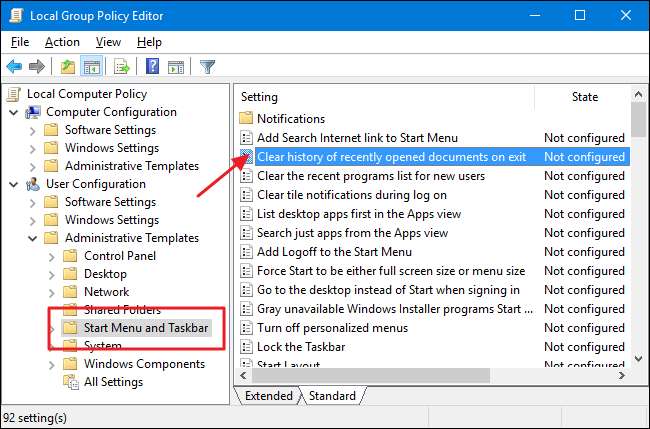
ในหน้าต่างคุณสมบัติที่เปิดขึ้นให้เลือกตัวเลือกเปิดใช้งานแล้วคลิกตกลง
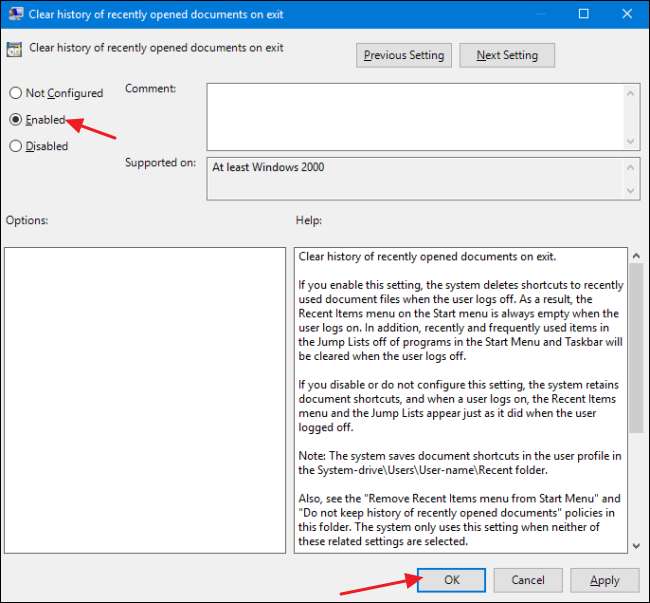
คุณสามารถออกจาก Local Group Policy Editor ได้แล้ว ในครั้งต่อไปที่คุณออกจาก Windows รายการเอกสารล่าสุดของคุณควรถูกล้าง หากคุณต้องการย้อนกลับการเปลี่ยนแปลงเมื่อใดก็ตามเพียงทำตามขั้นตอนเดิมและตั้งค่า "ล้างประวัติของเอกสารที่เพิ่งเปิดเมื่อออก" กลับเป็นปิดใช้งานหรือไม่ได้กำหนดค่า







